Swarm統合機能
Swarmの統合を有効にすると、P4Vで多数の新機能を使用できるようになります。新機能には、新しいコンテキストメニュー、レビュー要求およびレビュー更新用のダイアログ、作業中またはコミット済みの変更のバッジ表示、レビューID列、レビュー状態列などが含まれます。
レビューを要求する
レビューは作業中またはサブミット済みチェンジリストから要求できます。1つのチェンジリストを複数のレビューに関連付けることはできませんが、1つのレビューに複数のチェンジリストを関連付けることができます。
ベストプラクティス:
プリコミットコードレビューではコードを検証して欠陥を修正してからコードベースにコミットできるため、この方法はよく使用されます。Swarmは作業中チェンジリストを介してプリコミットコードレビューをサポートします。
ポストコミットコードレビューでは、サブミットされた内容に対してレビュー担当者がフィードバックを提供できます。また、作成者はレビュー担当者に指摘された更新を行う際、追加で変更をサブミットできます。開発ブランチはポストコミットレビュープロセスに非常に適しています。
作業中チェンジリストからレビューを要求する
作業中チェンジリストからレビューを要求するには、[作業中チェンジリスト]タブに移動してチェンジリストを選択し、コンテキストメニューでを選択します。チェンジリストがSwarmレビューにすでに含まれている場合、このオプションは使用できません。
![[作業中チェンジリスト]の[新しいSwarmレビューを要求]コンテキストメニュー](images/menu-request_new_swarm_review-pending.gif)
[新しいSwarmレビューを要求]ダイアログには、レビューを要求するために保留されたファイルのリストが表示されます。チェンジリストにシェルブ済みファイルがすでに存在する場合、ダイアログにはすでに保留されているこれらのファイルも一覧表示されます。レビューは保留中のファイルの集合で構成されています。レビューには説明が必要です。デフォルトではチェンジリストの説明が使用されます。このダイアログが提供する追加のオプションでは、レビュー担当者を指定する、チェックアウトファイルを保留後に元に戻す、未変更のファイルを保留しない、Swarmでレビューを開く、などの操作を指定できます。
![[作業中チェンジリスト]の[新しいSwarmレビューを要求]コンテキストメニュー](images/dialog-request_new_swarm_review-pending.gif)
レビューが要求されると、作業中チェンジリストにSwarmアイコンのバッジが付けられ、P4VはSwarmの値を使用して[レビューID]と[レビュー状態]フィールドを更新します。
 |
作成者はこの作業中チェンジリストを保持し、以降のレビューの更新時に使用することをお勧めします。作成者は同じチェンジリストを使用してレビューをサブミットできます。レビューが却下された場合、またはレビューがSwarmからコミットされた場合、作成者はこの作業中の変更を手動で破棄し、誤ってコミットされないようにする必要があります。
サブミット済みチェンジリストからレビューを要求する
サブミット済みチェンジリストからレビューを要求するには、[サブミット済みチェンジリスト]タブに移動してチェンジリストを選択し、コンテキストメニューで[新しいSwarmレビューを要求...]オプションを選択します。チェンジリストがSwarmレビューにすでに含まれている場合、このオプションは使用できません。
![[サブミット済みチェンジリスト]の[新しいSwarmレビューを要求]コンテキストメニュー](images/menu-request_new_swarm_review-submitted.gif)
[新しいSwarmレビューを要求]ダイアログには、レビューに追加するファイルが表示されます。レビューには説明が必要です。デフォルトではチェンジリストの説明が使用されます。このダイアログが提供する追加のオプションでは、レビュー担当者を指定する、Swarmでレビューを開く、などの操作を指定できます。
![[サブミット済みチェンジリスト]の[新しいSwarmレビューを要求]ダイアログ](images/dialog-request_new_swarm_review-submitted.gif)
レビューが要求されると、作業中チェンジリストにSwarmアイコンのバッチが付けられ、P4VはSwarmの値を使用して[レビューID]と[レビュー状態]フィールドを更新します。

レビューを更新する
レビュー担当者から受け取ったフィードバックに対応するなど、何らかの理由でレビューファイルを更新する必要がある場合、P4Vでは既存のSwarmレビューを更新することができます。
作業中チェンジリストからSwarmレビューを更新する
オプション1:関連する作業中チェンジリストから
レビューに関連付けられている作業中チェンジリストからレビューを更新するには、[作業中チェンジリスト]タブに移動してチェンジリストを選択し、コンテキストメニューでオプションを選択します。xxxxにはレビューIDを指定します。
![[作業中チェンジリスト]の[Swarmレビューを更新]コンテキストメニュー](images/menu-update_swarm_review-associated.gif) |
[レビューファイルを更新]ダイアログには、レビューを更新するために保留するファイルのリストが表示されます。チェンジリストに保留中のファイルがすでに存在する場合、ダイアログにはすでに保留されているこれらのファイルも一覧表示されます。更新済みレビューは保留中のファイルの集合で構成されています。この時点でレビューの説明を更新することもできます。このダイアログが提供する追加のオプションでは、チェックアウトファイルを保留後に元に戻す、未変更のファイルを保留しない、Swarmでレビューを開く、などの操作を指定できます。
![[作業中チェンジリスト]の[Swarmレビューを更新]コンテキストメニュー](images/dialog-update_swarm_review-associated.gif)
オプション2:レビューと関連のない作業中チェンジリストから
レビューにまだ関連付けられていない作業中チェンジリストからレビューを更新するには、[作業中チェンジリスト]タブに移動してチェンジリストを選択し、コンテキストメニューでオプションを選択します。当初レビューを要求したマシンとは異なるマシンを使用している場合、またはレビューの作成に使用した元のチェンジリストを破棄している場合は、このようなシナリオが一般的です。レビューに関連付けられているチェンジリストがすでに存在する場合は、そのチェンジリストを使用してオプション1の手順に従います。
![レビューIDを表示していない、[作業中チェンジリスト]の[Swarmレビューを更新]コンテキストメニュー](images/menu-update_swarm_review-unassociated.gif) |
[レビューファイルを更新]ダイアログには、レビューを更新するために保留するファイルのリストが表示されます。ダイアログには、これらのファイルを使用して更新するレビューのレビューIDを入力するフィールドが表示されます。[レビューを更新]フィールドにレビューIDを入力します。レビューの説明のプレビューを表示して更新対象のレビューであるかどうかを検証する場合は、ボタンをクリックします。このダイアログが提供する追加のオプションでは、チェックアウトファイルを保留後に元に戻す、未変更のファイルを保留しない、Swarmでレビューを開く、などの操作を指定できます。
![[Swarmレビューを更新]ダイアログ](images/dialog-update_swarm_review-unassociated.gif)
レビューの更新に使用したチェンジリストがレビューと関連付けられます。
サブミット済みチェンジリストからSwarmレビューを更新する
サブミット済みチェンジリストを既存のSwarmレビューに関連付けるには、サブミット済みチェンジリストを選択し、コンテキストメニューオプションを選択します。
![[Swarmレビューに追加]コンテキストメニュー](images/menu-add_to_swarm_review.gif)
[Swarmレビューに追加]ダイアログには、レビューに追加するファイルのリストが表示されます。ダイアログにはこれらのファイルの追加先とするレビューのレビューIDを追加するフィールドが表示されます。[レビューを更新]フィールドにレビューIDを入力します。レビューの説明のプレビューを表示してこれらのファイルの追加先とするレビューであるかどうかを検証する場合は、ボタンをクリックします。このダイアログが提供する追加のオプションでは、Swarmでレビューを開く操作を指定できます。
![[Swarmレビューに追加]ダイアログ](images/dialog-add_to_swarm_review.gif)
Swarmでレビューを開く
[レビュー要求]または[更新をレビュー]ダイアログの[Swarmでレビューを開く]チェックボックスオプションを選択したままにすると、P4Vはお使いのデフォルトブラウザのレビューページからSwarmを起動します。これにより、レビューが作成または更新されたことを確認できます。
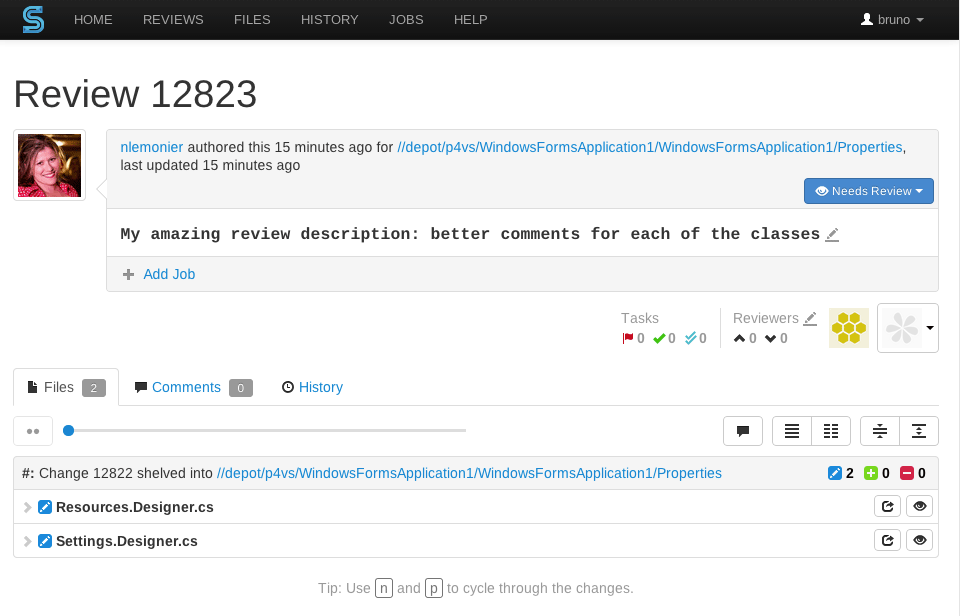 |
レビューからファイルを取得する
レビュー担当者はSwarmでレビューを検査する際、ファイルのローカルコピーが必要だと判断する場合があります。Swarmに表示されるレビューIDは、Perforceの作業中チェンジリストに相当します(作業中チェンジリストにはこれらのファイルが含まれています)。これらのファイルをP4Vから簡単に取得するには、[仕様に移動]ダイアログを使用します。
P4VでキーボードショートカットCtrl+G (Macの場合は⌘+G)を使用して[仕様に移動]を開きます。
![[仕様に移動]ダイアログ](images/dialog-go_to_spec.gif)
[仕様に移動]ダイアログにレビューIDを入力します。
P4Vが[作業中チェンジリスト]ダイアログを表示します。保留を解除するファイルを選択し、コンテキストメニューでを選択します。

P4Vが[保留を解除]ダイアログを表示します。ファイルの保留解除先の作業中チェンジリストを選択し、ボタンをクリックします。P4Vがこれらのファイルのローカルコピーを取得してワークスペースに保存します。
![レビュー時にファイルの保留を解除するために使用する[保留を解除]ダイアログ](images/dialog-unshelve.gif)
レビューID列とレビュー状態列
P4Vは[サブミット済みチェンジリスト]と[作業中チェンジリスト]タブの両方に[レビューID]と[レビュー状態]列を追加し、Swarmに接続してSwarmの統合を有効にします。
![[レビューID]と[レビュー状態]タブを表示している[作業中チェンジリスト]および[サブミット済みチェンジリスト]タブ](images/screen-review_id_state_columns.gif) |
Swarmの統合が有効になっているPerforceに接続しているとき、列が表示されない場合は、ヘッダー行を右クリックしてこれらのフィールドを選択します。
![[レビューID]および[レビュー状態]列の有効化](images/menu-review_id_state_columns.gif)